Як вимкнути чат для зустрічі в Zoom

Дізнайтеся, як вимкнути чат у Zoom або обмежити його використання. Ось корисні кроки для зручного використання Zoom.
Одним із способів виділити свій обліковий запис на комп’ютері Linux Mint з багатьма користувачами є додавання зображення облікового запису. Linux Mint постачається з рядом попередньо встановлених образів облікового запису на вибір; однак ви також можете використовувати власне власне зображення, якщо хочете.
Щоб налаштувати образ облікового запису, вам потрібно перейти до налаштувань даних облікового запису. Щоб отримати доступ до налаштувань даних облікового запису, натисніть клавішу Super, потім введіть «Деталі облікового запису» та натисніть Enter.
Порада: клавіша «Super» — це назва, яку багато дистрибутивів Linux використовують для посилання на клавішу Windows або клавішу «Command» Apple, уникаючи при цьому будь-якого ризику проблем із товарним знаком.
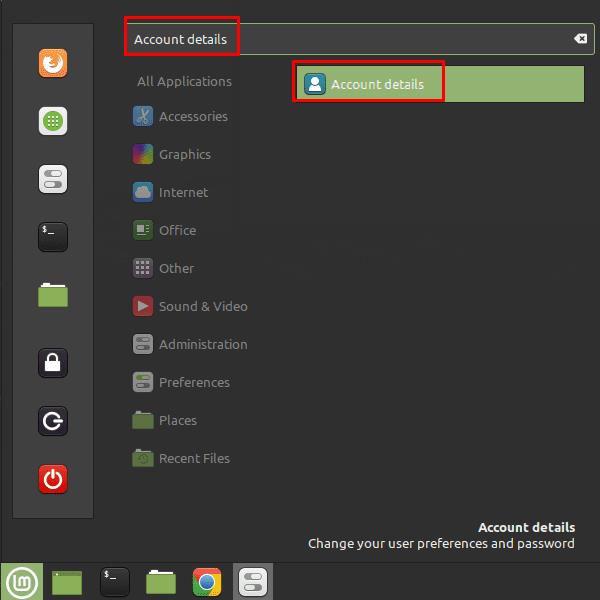
Натисніть клавішу Super, потім введіть «Дані облікового запису» та натисніть Enter.
На сторінці налаштувань даних облікового запису натисніть зображення поточного облікового запису у верхньому правому куті. Тут ви можете вибрати попередньо встановлене зображення облікового запису із запропонованого списку або додати власне зображення, натиснувши «Огляд додаткових зображень» унизу списку.
Порада. Зображення профілю відображаються у квадратному полі, тому квадратні зображення підійдуть найкраще. Якщо ви виберете альбомне або портретне зображення, воно буде налаштовано на заповнення поля в найширшому вимірі.
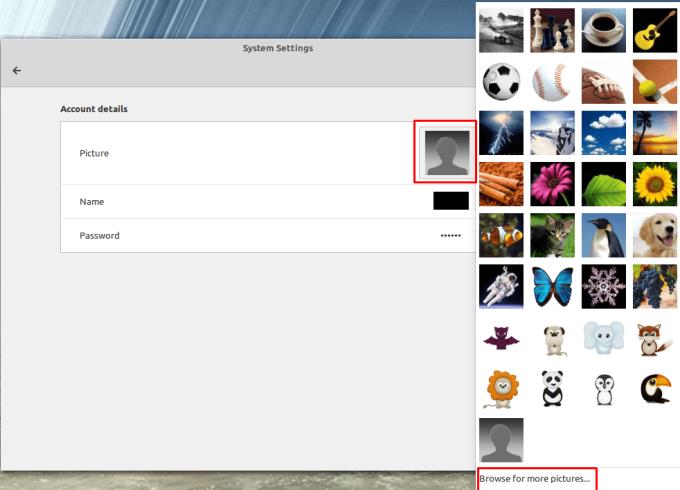
Клацніть на поточному зображенні облікового запису, а потім виберіть наявне зображення або натисніть «Переглянути додаткові зображення».
Після того, як ви виберете зображення зі свого жорсткого диска, воно з’явиться у вікні зображення облікового запису. Якщо ви вирішите, що вам не подобається, як він виглядає, ви можете змінити його, клацнувши його ще раз і вибравши «Огляд додаткових зображень».
На жаль, ви не зможете обрізати або змінити масштаб зображення після його налаштування. Якщо ви хочете використовувати лише частину зображення, вам доведеться відредагувати її за допомогою інструмента редагування фотографій, а потім встановити відредаговану версію як зображення профілю. Якщо у вас не встановлено фоторедактор, GIMP — це безкоштовний інструмент для редагування фотографій із відкритим вихідним кодом із широким набором функцій.
Дізнайтеся, як вимкнути чат у Zoom або обмежити його використання. Ось корисні кроки для зручного використання Zoom.
Дізнайтеся, як видалити непотрібні сповіщення Facebook та налаштувати систему сповіщень, щоб отримувати лише важливі повідомлення.
Досліджуємо причини нерегулярної доставки повідомлень на Facebook та пропонуємо рішення, щоб уникнути цієї проблеми.
Дізнайтеся, як скасувати та видалити повідомлення у Facebook Messenger на різних пристроях. Включає корисні поради для безпеки та конфіденційності.
На жаль, пісочниця Minecraft від Mojang відома проблемами з пошкодженими світами. Прочитайте наш посібник, щоб дізнатися, як відновити ваш світ та уникнути втрати прогресу.
Щоб знайти приховані чати Microsoft Teams, дотримуйтесь простих порад, щоб повернути їх у видимість і вести ефективну комунікацію.
Вам важко підключити свою консоль PS5 до певної мережі Wi-Fi або Ethernet? Ваша PS5 підключена до мережі, але не має доступу до Інтернету.
Вчасно надсилайте нагадування команді, плануючи свої повідомлення Slack, дотримуючись цих простих кроків на Android і deskrop. Тут ви знайдете корисні поради та кроки щодо планування повідомлень на Slack.
Telegram вважається одним із найкращих безкоштовних додатків для обміну повідомленнями з кількох причин, зокрема надсилаючи високоякісні фотографії та відео без стиснення.
Дізнайтеся, як вирішити проблему, коли Google Meet не показує вашу презентацію. Огляд причин та способів усунення несправностей.








